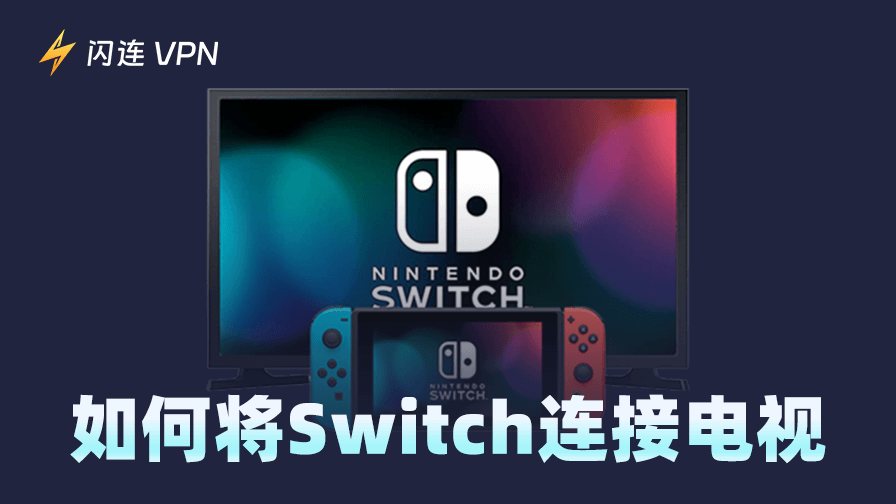任天堂Switch是一款便携式游戏主机,拥有丰富的游戏库。然而,与电脑或电视等大屏幕相比,其内置屏幕可能无法满足部分玩家的需求。这时,许多人开始搜索“Switch如何连接电视”。如果你是其中之一,你来对地方了。
本文将详细讲解如何将Switch连接电视,包括无需使用底座的方法,助你享受更沉浸式的游戏体验。
连接Switch到电视前需知
首先,仅标准版和OLED版Nintendo Switch支持视频输出。这意味着您可以将这些型号连接到电视,而Switch Lite不具备此功能。
其次,标准版Switch和OLED版连接电视的方法相同。因此,以下指南适用于两种版本。
第三,整个连接过程需要为Switch充电。原装充电器是最佳选择。不过,您也可以使用第三方充电器将Nintendo Switch连接到电视,但必须使用支持PD快充(输出功率至少为15V/2.6A,39W或更高)的高质量充电器。
此外,无论您使用的是智能电视、老款电视或其他显示器,只要其具备HDMI输入接口,即可连接Switch。因此,将Switch连接到不同电视的操作基本相同,包括三星、海信和LG电视。
相关: 在线畅玩免费的 Nintendo Switch 游戏
如何将Switch连接电视:带底座
使用底座是将Nintendo Switch连接到智能电视的最简单方法。底座通常用于将Switch连接到USB设备或为主机充电。
连接 Switch 到电视所需的物品:
- 一个 Switch 底座:Switch 底座通常在购买主机时已包含,因此无需单独购买。
- 一个可靠的 Switch 充电器
- 一条 HDMI 线
以下是使用底座将任天堂Switch连接到电视的步骤。
1. 连接并为Switch底座供电。
- 打开Switch底座的后盖。您会看到一个黑色方形接口。
- 将HDMI线的一端插入方形接口上的“HDMI OUT”端口,另一端插入电视的HDMI输入端口。
- 使用原装交流适配器为Switch底座充电。
- 将 Switch 底座的后盖重新盖上。
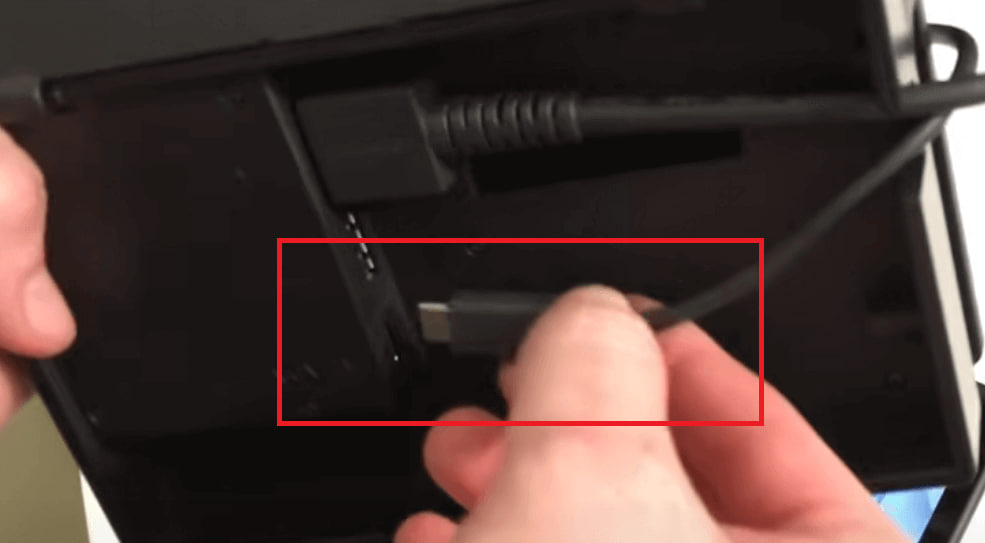
2. 将Switch主机插入底座。
- 按下电源按钮唤醒 Switch 主机。如果主机在插入底座前未处于开机状态,电视可能无法检测到输入信号。
- 从主机上取下 Joy-Con 控制器。
- 将 Switch 主机对准底座前方,确保屏幕朝向底座,然后轻轻插入底座。主机屏幕将在成功连接后自动关闭。

3. 在电视上选择输入源(可选)。
打开电视并选择与插入电缆的端口对应的HDMI输入。部分电视在未选择HDMI输入时会直接显示Switch屏幕。
4. 完成。现在电视应显示Switch屏幕。您可以使用Switch控制器在电视上与朋友一起玩多人Switch游戏。
如何将Switch连接电视:不使用底座
如果您的Switch底座损坏、丢失,或不方便携带,您可以使用USB-C转HDMI适配器将Switch连到电视。
将Switch连接到电视意味着将Switch的数据传输到电视。Switch的输出端口是USB-C端口,用于将数据传输到电视的HDMI输入端口。因此,您需要将两个端口连接起来以完成数据传输。此时,USB-C转HDMI适配器就派上用场了。
连接Switch到电视的准备工作:
- 一个Switch底座
- 一条HDMI线
- 适用于Switch的可靠USB-C转HDMI适配器(例如Switch HDMI适配器集线器底座或RREAKA USB Type-C转HDMI数字AV多端口集线器)
- Switch专用高质量充电器
以下是使用HDMI适配器将Nintendo Switch连接至电视的步骤:
USB-C转HDMI适配器应具备USB-C接口、USB-C电源输入端口及HDMI输出端口。
- 将 USB-C 接口插入 Switch。
- 使用 HDMI 线缆连接适配器和电视。
- 将适配器插入插座。
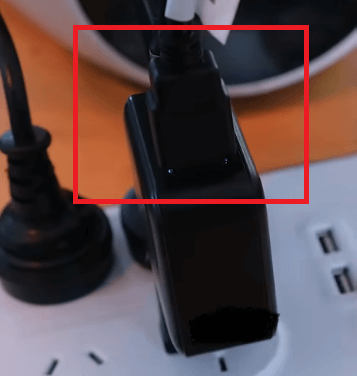
如何无线连接Switch到电视
将 Nintendo Switch 无线连接到电视的方法是使用一套无线 HDMI 设备。此类设备的工作原理类似于广播 Wi-Fi 信号,将 Switch 的视频和音频传输到电视。
连接 Switch 到电视所需的设备:
- 一套无线 HDMI 设备
- 一个 Switch 底座
- 一个优质的 Switch 充电器
以下是将 Switch 无线连接到电视的简单指南:
首先,将发射器连接至Switch底座的HDMI输出端口,并将接收器插入电视的可用HDMI输入端口。确保底座已通电,然后将Nintendo Switch放入底座开始传输。
相关: 如何将Steam Deck连接到电视?这里有三种方法
如何解决Switch无法连接至电视的问题
如果电视仍未显示Switch屏幕,请尝试以下方法解决问题。
使用原装底座和充电器:Switch的原装充电器和底座专为Switch系统和硬件设计。仿制设备无法可靠地支持Switch与电视之间的数据传输,甚至可能损坏Switch的主板。
在连接底座前唤醒Switch:如果Switch在睡眠模式或关机状态下插入底座,其HDMI信号将无法成功传输至电视。许多用户曾遇到此问题。
将Switch的RGB范围设置为“有限”:将Switch的RGB范围设置为“有限”可提升电视视频输出的兼容性。在Switch系统设置中,进入“电视输出”选项,将RGB范围从“自动”更改为“有限”。
使用可靠的 USB-C 至 HDMI 适配器:Switch 的电视输出机制较为挑剔,需要正确的 PD 快充电源传输、正确的 HDMI 协议识别以及准确的数据引脚配置。因此,使用兼容的适配器是确保 Switch 与电视之间数据传输的关键。
使用最新的高质量 HDMI 线缆:老旧或损坏的 HDMI 线缆可能导致 Switch 与电视之间的数据传输不稳定或速度过慢。
提示:当您携带Switch出国旅行时,其游戏可能因地区限制而无法访问。闪连VPN(LightningX VPN)是一款适用于解除 Switch 地区限制的优质 VPN。它具备强大的加密功能、超快速度及用户友好的界面,提供 70 多个国家/地区的 2,000 多台服务器。您可以在 Apple TV、Android TV、Windows、macOS、Android、iOS、Linux、Chrome 和 Edge 上设置它。
如何将Switch连接到电视 – 常见问题
Q: 如何将Nintendo Switch连接到笔记本电脑?
将 Nintendo Switch 直接连接到笔记本电脑并不像连接到电视那样简单,因为笔记本电脑的 HDMI 端口仅支持输出。
以下是使用捕获卡将 Switch 连接到笔记本电脑的方法。
- 将 Switch 连接到底座。
- 将底座上的 HDMI 电缆插入捕获卡的 HDMI 输入端口。
- 将捕获卡通过 USB 连接到笔记本电脑。
- 打开 OBS Studio(或捕获卡软件)。
- 添加一个视频捕获设备源并选择您的捕获卡——Switch 屏幕将出现。
- 完成。您现在可以在笔记本电脑上实时玩Switch游戏,甚至可以录制或直播。
Q: 如何在没有底座的情况下将Switch Lite连接到电视?
Nintendo Switch Lite不支持视频和音频输出。不过,一些Reddit用户建议了一个解决方法:使用USB-C转HDMI线将手机连接到电视,然后使用手机的摄像头录制或直播Switch Lite的屏幕。
Q: 为什么我的HDMI无法连接Switch?
如果您的 HDMI 无法连接 Nintendo Switch,可能是因为 Switch 未正确连接底座、HDMI 线缆损坏、电视未选择正确的 HDMI 输入端口,或底座未通电。
Q: 如何将Nintendo Switch连接到显示器?
如果您的显示器支持 HDMI 输入,您可以按照帖子中的指南操作。如果不支持,请尝试使用 HDMI 适配器,例如 HDMI 转 VGA、HDMI 转 DVI 或 HDMI 转 DisplayPort。
结论
将Switch连接电视非常简单,您可以选择使用底座或不使用底座进行连接。
如果使用底座,只需用HDMI线将底座连接到电视,用交流适配器为底座供电,然后将Switch稳固地放入底座中。如果不使用底座,您可以使用USB-C转HDMI适配器将Switch直接连接到电视。对于无线设置,还有无线HDMI套件可供选择,让您无需使用线缆即可将Switch连接到电视。
不过,我们建议使用高品质或官方配件以最大限度降低损坏Switch的风险。